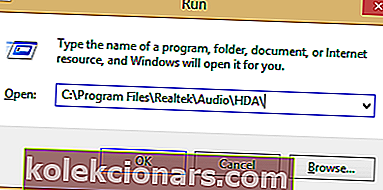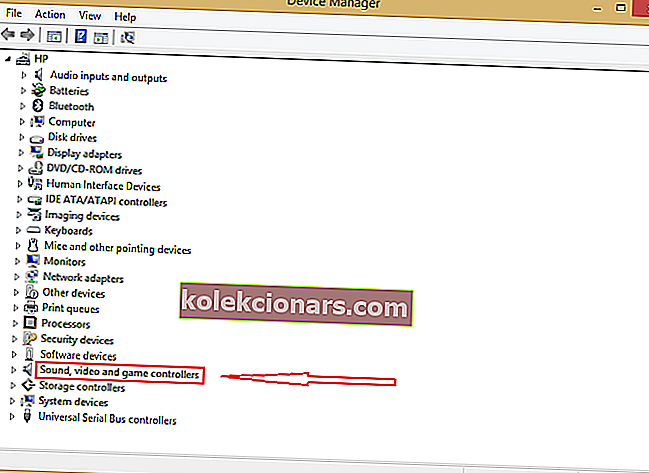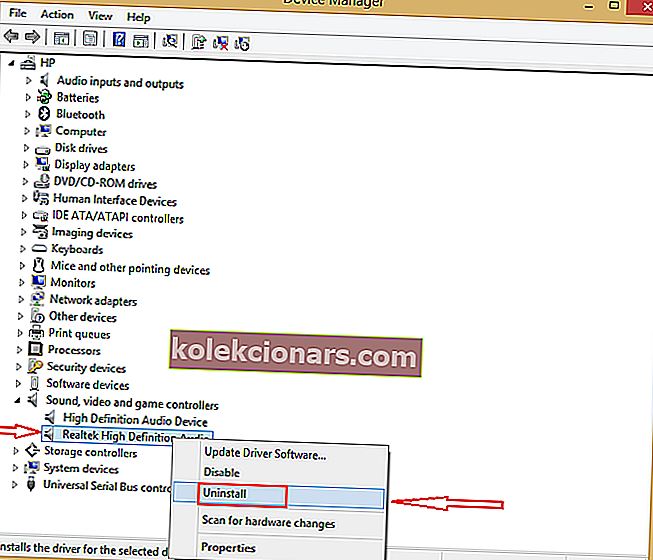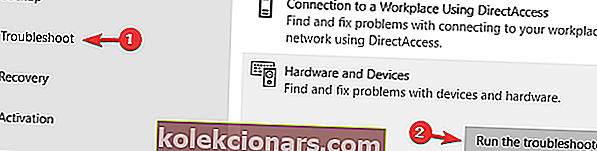- Realtek Audio Managerin on tarkoitus tarjota erilaisia vaihtoehtoja ääniasetusten muuttamiseksi. Energiasi hukkaan kuitenkin turhaan, kun et voi avata sitä ollenkaan.
- Korjaa ongelma käyttämällä vianmääritysohjelmaa tai kolmannen osapuolen työkalua, joka päivittää ääniohjaimet.
- Vastaavat ongelmat liittyvät usein viallisiin tai vioittuneisiin ohjaimiin, joten käytä ohjainvirheitä -osiossa vahvempia ratkaisuja.
- Lopuksi voit myös lisätä kirjanmerkkeihin tämän PC-ohjelmistokeskuksen myöhempää käyttöä ja nopeaa ohjausta varten.

Hyvä audio-ohjelmisto on tärkeää, ja puhuessaan siitä, monet käyttäjät ilmoittivat, että Realtek HD Audio Manager ei avaudu heidän tietokoneellaan.
Jos olet tässä tilanteessa, älä paniikkia, koska tälle ongelmalle ei ole erityistä syytä. Tämän ongelman yleinen syy liittyy ohjaimiin.
Jos ohjaimesi ovat vioittuneet tai niitä ei ole asennettu oikein, Realtek Audio Manager voi toimia väärin. On kuitenkin tapa korjata tämä ongelma.
Mitä tehdä, jos Realtek HD Audio Manager ei avaudu?
- Tarkista, onko Realtek HD Audio Manager käytettävissä
- Päivitä ääniohjaimet kolmannen osapuolen työkalulla
- Asenna ohjaimet uudelleen
- Korjaa Realtek Audio Manager
- Käytä vianmääritystä
- Palauta ohjaimet
1. Tarkista, onko Realtek HD Audio Manager käytettävissä
- Paina Windows-näppäin + R .
- Tyyppi C : OhjelmatiedostotRealtekAudioHDA ja paina Enter- näppäintä.
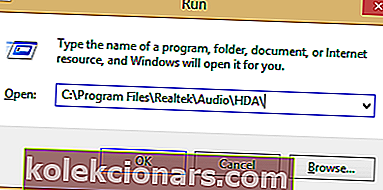
- Etsi ja kaksoisnapsauta Realtek HD Audio Manager .exe-tiedostoa.
- Sen jälkeen Realtek Audio Managerin pitäisi käynnistyä. Jos tämä menetelmä toimii, luo .exe-tiedoston pikakuvake ja siirrä se työpöydällesi.
Jos Realtek HD Audio Manager ei avaudu, sovellusta ei ehkä ole asennettu oikein tietokoneellesi. Toimi edellä kuvatulla tavalla tarkistaaksesi, onko tämä ohjelmisto saatavilla.
Jos sinulla on nyt ongelmia Realtek Audio Managerin avaamisessa, kokeile näitä alla olevia ratkaisuja.
2. Päivitä ääniohjaimet kolmannen osapuolen työkalulla

Realtek HD Audio Manager -ongelmat johtuvat usein vanhentuneista ohjaimista. Olitpa aloittelija vai ei, tämä kuulostaa melko pelottavalta tehtävältä.
Joten, voit vapaasti käyttää Iobit Driver Boosteria päivittääksesi kaikki vialliset ohjaimet tietokoneellesi. Ilmeisen tavoitteen lisäksi, jota olet saavuttanut, huomaa, että se suojaa myös yksityisiä tietojasi vuotamiselta.
Tämän lisäksi sen tiedetään optimoivan PC: n suorituskykyä, koska se sisältää laajan valikoiman ominaisuuksia, kuten järjestelmätiedot, tarkkuuden säädin ja äänenvahvistin. Juuri sitä tarvitset myös.

Iobit Driver Booster
Realtek HD Audio Manager kieltäytyy avaamasta? Päivitä vanhentuneet ohjaimet Iobit Driver Booster -ohjelmalla! Ilmainen kokeiluversio Vieraile verkkosivustolla3. Asenna ohjaimet uudelleen
- Avaa Laitehallinta .
- Etsi ja kaksoisnapsauta Ääni-, video- ja peliohjaimet- osiota.
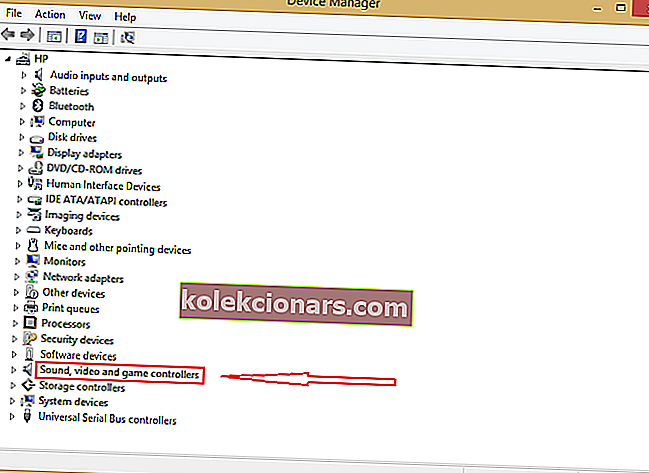
- Etsi Realtek High Definition -äänilaite , napsauta sitä hiiren kakkospainikkeella ja valitse Poista .
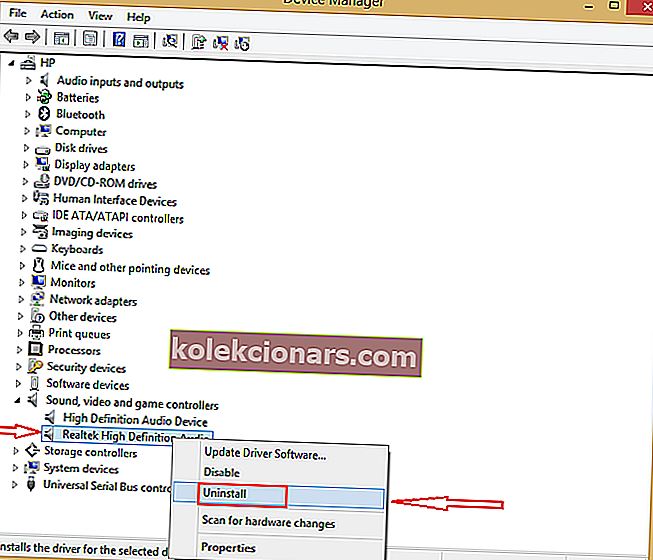
- Seuraa ohjeita.
- Heti kun poistat ohjaimen, paina ylävalikkorivillä Toiminto ja valitse Etsi laitteistomuutoksia .
- Käynnistä sitten järjestelmä uudelleen ja tarkista, onko ongelma edelleen olemassa.
Kuten aiemmin tässä artikkelissa todettiin, jos Realtek HD Audio Manager ei avaudu, on melko todennäköistä, että sinulla on ohjainongelma. Voit korjata ongelman asentamalla ohjaimet uudelleen yllä kuvatulla tavalla.
Kaikkien näiden vaiheiden pitäisi auttaa sinua asentamaan ohjaimet uudelleen ja ratkaisemaan kohtaamasi ongelma. Jos virhe toistuu, siirry seuraavaan ratkaisuun.
4. Korjaa Realtek Audio Manager
- Paina Windows-näppäin + R .
- Näyttöön tulee valintaikkuna, kirjoita appwiz.cpl ja paina Enter- näppäintä.

- Etsi ja valitse Realtek Audio Manager .
- Napsauta kohtaa Korjaa ja seuraa näytöllä näkyviä ohjeita.
- Käynnistä järjestelmä uudelleen ja ongelman pitäisi olla poissa.
Realtek Audio Managerin korjaaminen voi korjata ongelman puolestasi. Korjaa ongelma itse noudattamalla näitä ohjeita.
5. Käytä vianmääritystä
- Avaa Asetukset-sovellus .
- Siirry Päivitys ja suojaus -osioon.

- Valitse vasemmalla olevasta valikosta Vianmääritys . Valitse Laitteisto ja laitteet ja napsauta Suorita vianmääritys -painiketta.
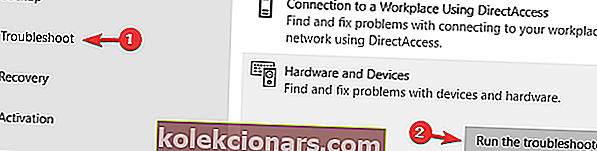
- Suorita vianmääritys loppuun noudattamalla näytön ohjeita.
Jos Realtek HD Audio Manager ei avaudu, saatat pystyä korjaamaan ongelman käyttämällä laitteiston ja laitteiden vianmääritystä. Voit tehdä sen noudattamalla yllä olevia ohjeita.
Tämän pitäisi ratkaista kohtaamasi ongelmat. Jos se jatkuu, siirry seuraavaan ratkaisuun.
6. Palauta ohjaimet
Realtek HD Audio Manager ei avaudu toisinaan, jos ohjaimesi eivät ole yhteensopivia järjestelmän kanssa. Voit kuitenkin korjata tämän ongelman palauttamalla ohjaimet takaisin.
- Avaa Laitehallinta .
- Laajenna Ääni-, video- ja peliohjaimet -osa.
- Kaksoisnapsauta ääniohjainta. Valitse Ohjain-välilehti ja napsauta Palauta ohjainta .

Huomaa: Jos tämä vaihtoehto on harmaana, sinulla ei ole muuta tekemistä kuin mennä ja poistaa ohjaimet.
Toivomme, että nämä ratkaisut auttoivat sinua korjaamaan Realtek HD Audio Managerin ongelmat. Jos sinulla on muita ratkaisuja, voit jakaa ne kanssamme alla olevissa kommenttiosioissa.
Saatat löytää niistä hyödyllisiä, kun kohtaat jonkin seuraavista ongelmista:
- Realtek-äänikonsoli ei toimi / Realtek-äänikonsoli ei avaudu - Tähän virheeseen liittyy usein viesti, jonka mukaan yhteyden muodostaminen RPC-palveluun ei onnistu . Olettaen, että myös sinun tapauksesi on, Realtek-ohjainten poistaminen näyttää viisaalta.
- Realtek-äänikonsoli ei lataudu - Jos kohtaat tämän ongelman, tässä artikkelissa on käytännön ratkaisuja ongelman korjaamiseen nopeasti. Katso vain yllä olevat rivit.
- Realtek Audio Manager -sovelluksen avaaminen - Huomaa, että voit aina siirtyä Ohjauspaneeliin käynnistääksesi Realtek HD Audio Manager -sovelluksen Windows 10 -käyttöjärjestelmässä. Korjaa ohjauspaneelin ongelmat katsomalla tämä opas.
- Rtkngui64 ei avaudu - On myös käyttäjiä, jotka väittävät, että Audio Manager ei voi avata. Sen etsiminen ja napsauttaminen RtkNGUI64.exe ei tee mitään eroa, joten harkitse ääniohjaimien päivittämistä mahdollisimman pian.
- Realtek-äänikonsoli ei tue tätä laitetta - Tämä tapahtuu usein, kun olet päivittänyt ääniohjaimet Windows Update -sovelluksen kautta. Uudet ohjaimet eivät todennäköisesti sisällä laajennusohjainta, joten korjaa ongelma kolmannen osapuolen työkalulla, kuten Iobit Driver Booster.
FAQ: Lue lisää Realtek HD Audio Manager -toiminnon ongelmista
- Miksi en voi avata Realtek Audio Manageria?
Vanhentuneet ohjaimet estävät usein käyttäjiä avaamasta Realtek Audio Manager -ohjelmaa. Päivitä kaikki nämä vanhentuneet ohjaimet, jotka antavat sinulle vaikean ajan, Iobit Driver Booster -ohjelmalla.
- Kuinka korjaan Realtek HD Audio Manager?
Tämä Realtek HD Audio Manager -sovelluksen korjaamisen opas ei avaudu, näyttää sinulle muutaman pikavinkin. Aloita tarkistamalla, onko Realtek HD Audio Manager käytettävissä.
- Kuinka käytän Realtek HD Audio Manager Windows 10 -käyttöjärjestelmää?
Odotat saavansa laajan valikoiman instrumentteja tekemään kaikki haluamasi äänisovittimen muutokset, joten opi hallitsemaan ne tämän Realtek HD Audio Manager -sovelluksen omistaman artikkelin avulla.
Toimittajan huomautus : Tämä viesti julkaistiin alun perin toukokuussa 2019, ja sitä on päivitetty ja päivitetty heinäkuussa 2020 tuoreuden, tarkkuuden ja kattavuuden vuoksi.